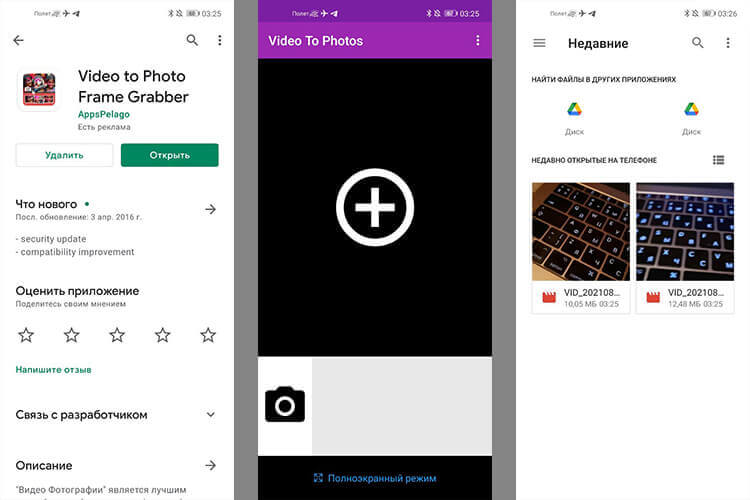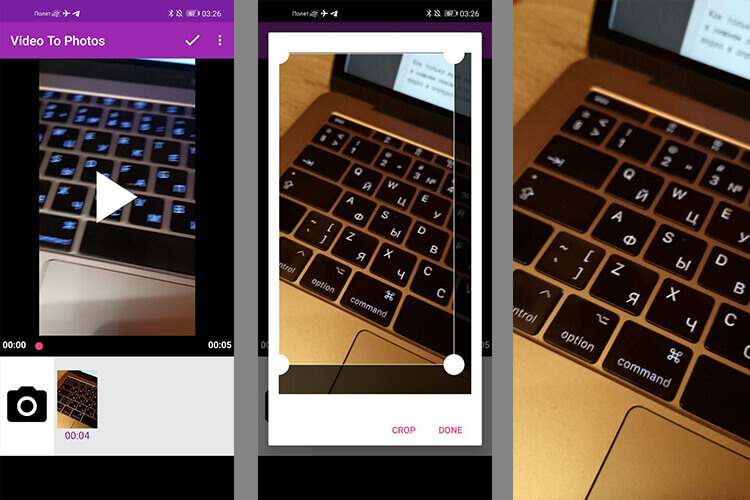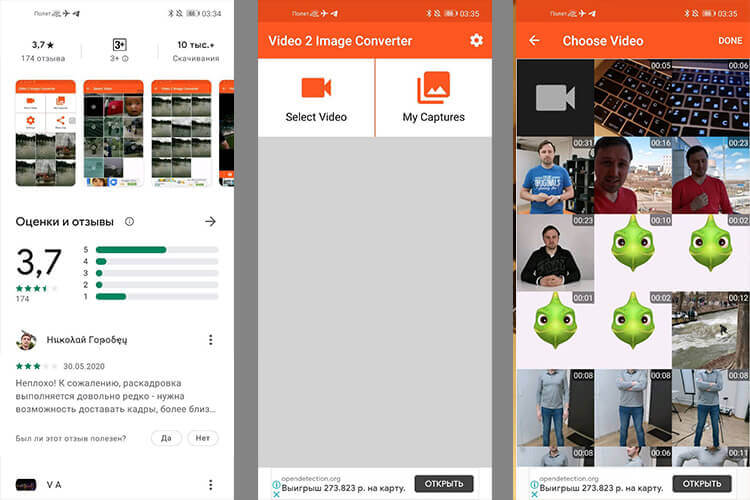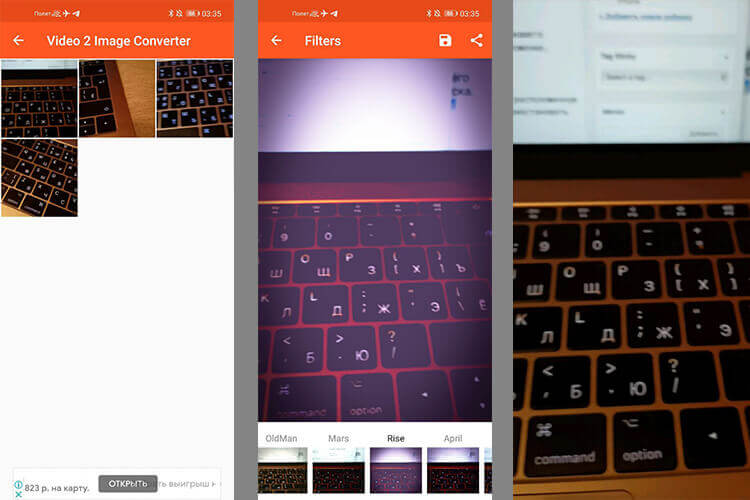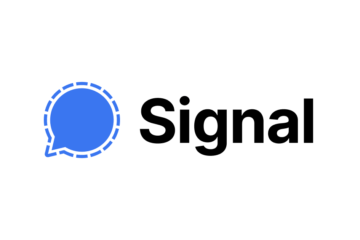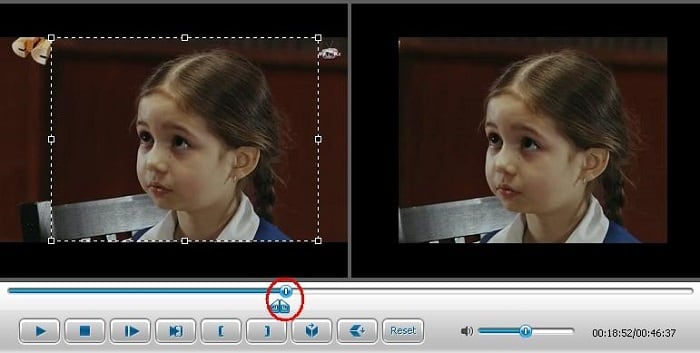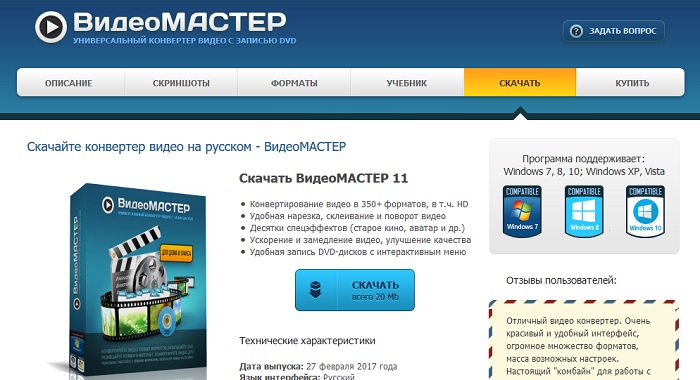видео превратилось в фото что делать
Как сделать фото из видео на Android
Мы снимаем много видео на наши Android-смартфоны. Есть еще и те видео, которые присылают нам друзья через мессенджеры или социальные сети. При просмотре некоторых из них мы понимаем, что вот он тот самый кадр, который надо сохранить, как отдельную фотографию. Вот только не все знают, как это можно сделать. Самый простой способ, которым пользуются многие — остановить видео и сделать скриншот. Так все получается быстро и просто. Но этот способ нельзя назвать самым правильным. Есть кое-что чуть более сложное, но при этом лишенное минусов способа со скриншотом. Сейчас расскажу подробнее, что я имею в виду.
Вытащить фото из видео намного проще, чем кажется.
Фото из видео на Android
Главная проблема того, чтобы сделать снимок экрана, заключается в том, чтобы выбрать нужное место на видео. Если это статичный фрагмент, все относительно просто, но когда дело доходит до динамичных сцен, то задача усложняется.
Существует несколько сторонних приложений для Android, которые можно использовать для извлечения кадров и изображений из видео. Вы можете поискать их сами, но ниже я приведу примеры тех, которые хорошо справляются со своей задачей и уже неплохо себя зарекомендовали.
Уже давно мы все снимаем цифровое видео. Иногда из него намного проще вытащить фото.
Video to Photo Frame Grabber
Как следует из названия, это очень удивительный и простой в использовании инструмент, который дает вам возможность захватывать несколько кадров из видео. Приложение позволяет выбрать область захвата и увеличить конкретный объект.
Чтобы использовать приложение Video to Photo Frame Grabber, загрузите и установите его на свое Android-устройство. Далее запустите приложение и, находясь на странице запуска, нажмите кнопку ”+” в центре экрана, чтобы импортировать видео с вашего устройства.
Интерфейс очень прост.
Предоставьте приложению необходимые разрешения для доступа к видео с вашего устройства. Затем выберите видео, которое хотите импортировать в приложение.
Нажимаем и получаем результат
Как только ваше видео начнет воспроизводиться, нажмите кнопку фото, расположенную в нижнем левом углу экрана, чтобы сделать снимок. Вы также можете приостановить видео в определенном месте и нажать кнопку фото.
По завершении захвата всех изображений нажмите кнопку с галочкой в верхней части страницы. Теперь все сохраненные фото будут размещены в вашей галлерее так долго, как вам будет нужно.
Video to Image Converter
Это еще одно отличное стороннее приложение, которое позволит вам сохранять качественные изображения из видео. Приложение также позволяет редактировать захваченные изображения перед их сохранением в галерее.
Чтобы использовать Video to Image Converter, загрузите и установите приложение на свое Android-устройство, а затем запустите его. На странице запуска нажмите выберите параметр ”Преобразование видео в изображение”.
Скачиваем, запускаем, выбираем.
Теперь загрузите желаемое видео из своей галереи. Во время воспроизведения нажмите кнопку фото, расположенную в верхней правой части экрана, чтобы захватить кадры из видео.
Базовые варианты вам предложат сразу, а дальше можно даже поиграться с фильтрами.
Когда вы захватили все нужные кадры из видео, нажмите и удерживайте каждый кадр для редактирования того, что вам нужно. После непродолжительного удержания появится значок редактирования. Вам остается только отредактировать свои изображения с помощью доступных инструментов.
Когда редактирование завершено, вам останется только нажать кнопку ”Сохранить”, чтобы сохранить изображения в галерее.
Как я уже сказал в самом начале, есть и другие подобные приложения. Найти их можно по запросу вроде «Video to Photo«. Напишите о своих вариантах в комментариях, если вы пользуетесь чем-то другим. Может быть ваш вариант окажется лучше.
Новости, статьи и анонсы публикаций
Свободное общение и обсуждение материалов
После появление новой политики использования WhatsApp, не пользоваться Telegram становится все сложнее. Этот мессенджер и так стремительно набирал популярность, но весной этого года испытал очень бурный рост, и пусть ему еще далеко да аудитории WhatsApp, но все чаще можно услышать что-то вроде ”я теперь Telegram пользуюсь”. Даже количество уведомлений о том, что кто-то из списка контактов присоединился к сервису, в последние месяцы увеличилось многократно. Но есть у этого мессенджера одна интересная функция. Вряд ли кто-то будет устанавливать приложение только ради нее, но почему бы не воспользоваться ей? Речь о стикерах, которые часто дают более красноречивый ответ, чем любой текст. Только не все новички знают, как их добавить. С этим сейчас и разберемся.
Фотография: как превратить её в нарисованный портрет?
Сделать из фотографии рисунок очень просто.
Придать фотографии вид рисунка карандашом или стилизовать любое изображение под картинку нарисованную акварелью, гуашью, маслом или с применением других материалов можно несколькими способами.
Второй способ также очень простой, но дает шанс внести некоторые индивидуальные, авторские оттенки в каждое новое изображение. Это способ с использованием небольших специальных программ и приложений. Таких программ также очень много, от совсем простеньких, в которых качество не сильно превосходит онлайн-редакторы до вполне профессиональных. Из очень простых программ я могу посоветовать FotoSketcher и Dynamic Auto-Painter.
В программе FotoSketcher работать очень просто, настроек немного и изменяя их можно достичь вполне реалистичного результата.
В программе Dynamic Auto-Painter работать еще проще, но интереснее, весь процесс изменения картинки можно наблюдать в реальном времени и остановить тогда, когда Вы будете удовлетворены результатом, профилей в ней довольно много, под различные стили живописи. Если установить дополнительные программы для записи экрана и конвертации, можно сделать и анимированные “Гифки”, например вот такую:
Еще одна очень хорошая и мощная программа, профессионального уровня – AKVIS Sketch. В использовании эта программа не сложная, но ее возможности в стилизации изображений под рисунок сопоставимы с возможностями Фотошопа. Эта программ может работать и в качестве плагина ко многим редакторам графики. Разобраться в инструментах и настройках программы AKVIS Sketch очень легко, но если всеже возникнут затруднения – загляните на оф. сайт разработчика, там много понятных справочных материалов и уроков.
Ну и конечно же самое лучшее качество в обработке растровых изображений можно получить в графическом редакторе всех времен и народов – в Фотошопе (Adobe Photoshop). Я использую версию Adobe Photoshop CS6 13.0 Extended но и более ранние версии позволят достичь очень высокого качества и реалистичности изображений.
Самостоятельно освоить весь фотошоп очень сложно, но научиться пользоваться некоторыми функциями и фильтрами можно довольно быстро. Посмотрите вот эти видеоуроки, именно по вашему вопросу и у вас не будет никаких проблем, чтобы сделать из фотографии рисунок.
Другие интересные вопросы и ответы
Что делать, если сообщение на форуме превратилось в непонятные команды или символы?
Это спецсимволы html
по большей части закодированы и &
Видео превратилось в фото
Как фотон понимает, что за ним наблюдают? Объясните корпускулярно-волновой дуализм ребёнку. Все прочитанное ранее не убедило.
Рассмотрим классический эксперимент — дифракция электронов на двух щелях. В отсутствие наблюдения в результате эксперимента получается дифракционная картина, которая может получится толко при взаимодействии волн. А если следить за ходом эксперимента, то дифракционная картина не появляется и результат полностью соответсвует поведению электронов как частиц.
Для начало надо понять, что любое наблюдение за системой — это неизбежное воздействие на нее. Может показаться, как же так, ведь можно просто смотреть и, как говорится, руками не трогать, что же тогда?
Для того чтобы что-то увидеть, вам надо чтобы фотоны от источника света попали на исследуемый объект, отразились от него и уже после этого попали вам на сетчатку глаза. То есть неизбежно объект должен провзаимодействовать с фотонами.
Если мы говорим о макрообъектах, то энергия света слишком мала для того чтобы как-то повлиять на их траекторию. Но все меняется, когда мы переходим в микромир, частью которого является и сам фотон. Здесь его энергией уже нельзя пренебречь, она будет влиять на поведение микроскопических частиц.
Это ровно то, что происходит в описанном эксперименте. Для появления дифракционной картины все частицы должны “работать” очень слаженно. А вы начинаете бомбардировать маленькие электроны кучей сравнимых по энергиям фотонов, причем абсолютно случайно. Естественно система расстраивается и превращается просто в кучу частиц, что и обнаруживает эксперимент.
Примечательно то, что вопреки популярному мифу “о роли наблюдателя”, будете вы лично следить за системой или нет, никакой роли не играет. Я имею ввиду, что если вы точно так же “посветите” на систему, но смотреть не будите, то дифракционная картина все равно пропадет. Так как фотоны уже подействовали на систему, а уж куда они отправятся дальше — к вам в глаз или просто в стену — никакой роли, конечно, не играет.
Наглядный пример. Вы бежите по стадиону с вашими друзьями (вы — электроны). Важно чтобы на финише каждый из вас оказался в определенное время и в определенном месте (только в этом случае получится дифракционная картина). Итак, задача каждого из вас — бежать строго по своей дорожке с определенной скоростью. Пока все идет хорошо, вы близки к успеху. Вдруг в вас всех начинают кидать теннисные мячики, много теннисных мячиков. Причем кроме прямых попаданий в вас и ваших друзей, будут еще и те, которые попадут в вас рикошетом. Отвлечемся от того, что вам будет больно (это наша чисто биологическая приблуда). Очевидно, что вы заметите воздействие, несмотря на малый размер мячей — начнете сбиваться, шататься, спотыкаться, хоть и продолжите бежать. Ваша траектория заметно пострадает. Вы конечно в итоге все добежите до финиша, но задание — добежать за определенное время и в определенную точку — будет неизбежно провалено (вы проявили себя в итоге как частицы, а не как слаженные волны). И очевидно, что вам будет совершенно неинтересна дальнейшая судьба этих мячей — будет ли их кто-то поднимать после удара о вас или они останутся там лежать никому ненужные — неважно, они уже сделали свое дело, помогли провалить вам задание по рисованию дифракционной картины.
Так что не стоит мистифицировать квантовую физику, и наделять электроны чем-то типа “разума”, все гораздо прозаичнее, но от этого не менее интересно.
Анна Синельникова 24
Как зовут жену Япончика?
Жену одесского бандита Мишки Япончика звали Циля Аверман. После убийства своего мужа она переехала в Индию, а потом в Париж.
Как из видео сделать фото
Часто тем, кто ведет свой блог о кинофильмах нужно сделать хороший кадр из видео и для этого просто используют привычный скриншот. Для его создания необходимо сначала нажать соответствующую кнопку на клавиатуре, затем вставить его в фоторедактор и после этого обработать и сохранить. Не всегда такой способ является рациональным, ведь для того, чтобы создать фотографию из видео, можно воспользоваться специальными программами, которые позволят сделать это буквально в один клик. Далее в статье будут рассмотрены такие сервисы и программы.
Movavi — конвертер скопирует любой кадр видео в изображение
У Movavi есть две разные программы — Movavi Конвертер Видео и Movavi Видеоредактор. Первая используется для конвертации видео и аудио, для того, чтобы сделать фото из видео, а вот вторая — для монтажа. В ней вы можете конвертировать аудио, видео и графические файлы. Программа позволяет изменять формат файлов без потери качества, создавать специальные форматы для мобильных устройств, а также обрезать, склеивать, улучшать качество и добавлять эффекты к видеодорожке. Movavi предоставлена пользователям в двух платформах – для Windows и Mac OS.
Для использования Мовави:
Free Video to JPG Converter — сохраняем стоп-кадр и клипа или кино
При просмотре старых семейных видео, праздников, свадеб, семейных памятных съемок после многочисленных просмотров можно заметить новые, удивительные кадры, которые вы обязательно захотите сохранить в виде фото. Сегодня это легко сделать при помощи специализированного ПО Free Video to JPG Converter. Эта программа специально разработана для извлечения качественных кадров из фильма и сохранения их в JPG, который является очень популярным форматом. Его можно открыть любой программой для просмотра изображений.
Конвертер работает с самыми известными видео форматами – FLV, AVI, MPG, MP4, 3GP и др. Программа распространяется бесплатно.
ВидеоМАСТЕР — удобная программа для нарезки видео
ВидеоМАСТЕР – это еще одна программа, при помощи которой вы можете легко делать фото из видео. Основной задачей этой программы является конвертирования видеофайлов в свыше 350 форматов файлов, в числе которых и HD. Конвертер позволяет помимо обрезания, склеивания, поворота кадров добавлять в видео множество различных спецэффектов. Файл установочного пакета имеет размер менее 35 Мб. ВидеоМАСТЕР совместим со всеми версиями операционной системы Windows.
Также в программе есть функция, при помощи которой вы можете создать GIF-анимации из частей видео. Для этого нужно выбрать определенный участок, установить размер кадра, задать повороты и другие настройки будущей анимации. После создания такую гифку можно использовать на своих страницах социальных сетей, удивляя друзей созданным роликом. В ВидеоМАСТЕРе вы можете вырезать звук и заменить его в любом участке видео и подставлять свои субтитры в нужные кадры.
Как сделать стоп-кадр из видео при помощи ВидеоМАСТЕР
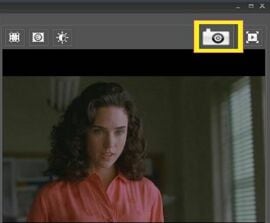
Как сохранить кадр при помощи видеоплеера Media Player Classic
Сохранить изображение можно при помощи популярных проигрывателей видео. Такой функцией обладает популярный проигрыватель Media Player Classic. Для того, чтобы сохранить определенный кадр с его помощью – откройте в нем необходимое видео.
Подобные действия можно совершать с любым видеоплеером, который вы применяете на своем компьютере. Вы можете выбрать покадровое воспроизведение, чтобы выбрать нужный кадр. Для этого, когда вы окажитесь рядом с желаемым кадром, но точно не помните, в каком он именно месте – включите кнопку «Step» на панели. Начнется проигрывание по одному кадру, вам остается ловить нужный и нажать стоп в конце.
Способ создания обычного скриншота из видео
И последним способом нужно описать самый популярный и распространенный способ сделать из видео фото – создание скриншота экрана. Главным преимуществом данного способа является его универсальность. Не зависимо от того, какой именно проигрыватель вы используете, есть ли в нем возможность сделать сохранение кадра – скриншот можно сделать в любых условиях. Самое главное – воспроизвести видео, из которого необходимо сохранить фото.
Теперь вы знаете практически все популярные способы создания фотографий из видеоролика, и при необходимости можете самостоятельно выбрать тот вариант, который вам подходит.
Как сделать фото из любого видео:
5 лучших способов
Наверняка вы не раз видели в интернете забавные, эпичные или просто красивые кадры из различных фильмов, сериалов и ютуб-роликов. Если у вас на примете есть сцена, которой вы хотели бы поделиться с друзьями или выложить в соцсетях, потребуется просто её заскринить. В этом обзоре мы рассмотрим несколько простых и быстрых способов, как сделать фото из видео на компьютере — выбирайте любой.
Способ 1. Делаем скриншот из видео с помощью специальной программы
Существует несколько способов сохранить стоп-кадр из видео, в том числе использование онлайн-сервисов или видеоредакторов вроде Сони Вегас или Премьер Про.
Создание стоп-кадра через скриншотер ФотоСКРИН
Софт включает в себя инструменты для обработки изображений, так что вы можете добавить надписи, стрелки, линии и другие элементы. Интерфейс скриншотера прост в управлении, так что понять, как из видео вырезать фото, можно даже без особых технических навыков.
ФотоСКРИН автоматически замораживает экран, когда вы делаете скрин. Это удобно, если вы смотрите видео в плеере, который накладывает кнопки управления во время паузы. Таким образом вы создадите чистый кадр в хорошем качестве без лишних элементов. К тому же, с его помощью можно захватывать любой фрагмент экрана, что весьма удобно, например, если нужно сделать скриншот с видео на ютубе.
Где найти скрин с видео после сохранения
Программа позволяет самостоятельно указывать, куда вы хотите сохранить фотографию. Для этого укажите директорию в боковой колонке окна экспорта или браузерную строку.
Путь для поиска изображения
Если вы просто нажмете «Сохранить» без установки пути, картинка будет отправлена в подпапку «ФотоСКРИН». Она находится в папке «Изображения».
Скачайте ФотоСКРИН прямо сейчас!
В один клик создавайте скриншоты, редактируйте их и сохраняйте. Это бесплатно!
Установите программу и попробуйте уже сегодня:
Для Windows 10, 8, 7, XP
Способ 2. Сохраняем стоп-кадр при помощи видеопроигрывателей
Некоторые популярные медиаплееры включают в себя модуль создания скриншотов. Например, Media Player Classic позволяет создавать фото сразу двум способами: захватив один кадр или создав нарезку из случайных фрагментов. Давайте рассмотрим, как сделать стоп кадр в проигрывателе.
В данном случае фотография сохранится без потери качества с разрешением оригинального видеоролика. Как уже упоминалось, проигрыватель также позволяет делать раскадровку из миниатюр, но в этом случае софт сам выберет их в случайном порядке.
Способ 3. Как сделать картинку из видео
с помощью Фотошопа
Adobe Photoshop используется не только для обработки фотографий, в нем также есть инструменты для работы с анимацией и видео. А это значит, что его можно использовать, чтобы вырезать кадр из видео и сделать фото.
Крупный плюс этого способа в том, что редактор автоматически разбивает по кадрам загруженный клип. Это значит, что вы можете выбрать сразу несколько удачных снимков экрана и сохранить их в пакетном режиме.
Способ 4: Захват скриншота из любого
видео на Андроиде
Расположение кнопок зависит от модели смартфона
Если вместо скрина все время выскакивает уровень громкости либо отключается телефон, можно сделать фотографию из видео мобильным скриншотером, например, Screen Master.
Создание стоп-кадра приложением ScreenMaster
Эти два метода срабатывают практически для всех моделей телефонов и версий прошивки.
Способ 5: Как сохранить фото из видео на iPhone
Два способа сделать скрин при помощи кнопок айфона
Screenshots Creator for iPhone в магазине App Store
Какой из способов выбрать
Мы рассмотрели несколько вариантов, как сделать скриншот видео. Какой способ подходит для вашей цели — решайте, исходя из задачи. При просмотре видеороликов на смартфоне отдайте предпочтение мобильным приложениям. Если же вы работаете на ПК, лучше всего выбрать специализированный скриншотер ФотоСКРИН. Таким образом вы получите качественное фото и сможете сразу обработать картинку, например, создать превью YouTube или слайд для презентации.
Cохраните себе статью, чтобы не потерять:
Как сделать оживающие фото с дополненной реальностью
Инструкция от основателя сервиса МЕМОРИС Александра Астрова о том, как сделать оживающие фото с дополненной реальностью
Оживающие фото “захватили” пространство РФ и СНГ в последние 2 года, и уже многие родители знают и любят такой формат детских фотографий. Только по нашей статистике за время работы сервиса было сделано более 200 000 оживающих фотографий, которые посмотрели более 3 миллионов раз.
Также компании используют эту технологию для “оживления” рекламных банеров, журналов, выставок и инструкций к продуктам.
Какое оборудование требуется, чтобы сделать оживающие фотоальбомы?
Если мы говорим про профессиональную съёмку, то достаточно фотокамеры с функцией видеосъёмки, плюс постоянный свет и петличный микрофон для качественной записи звука. Также вместо петличного микрофона некоторые клиенты используют диктофон (“журавлик”) – он позволяет экономить время на закрепление петлички.
Как снимать видео для оживающих фото?
Тут всё зависит от вашего креатива и уровня и качества продукта, который вы хотели бы создать.
В самом простом варианте фотографы снимают короткие видео с детьми по 15-20 секунд, где дети отвечают на 2-3 вопроса. Например: “Как тебя зовут? Кем ты мечтаешь стать?” Если детки совсем маленькие, то может потребоваться 2-3 дубля, но к идеальности здесь стремиться не стоит, ведь наша задача запечатлеть реального человека – со всеми его существующими дефектами речи, умиляющей интонацией, смешными гримасами. Ведь это и есть настоящая память! Воспитатели в детских садах или классный руководитель в школе от себя обычно записывают общее пожелание всем детям.
Как правило, сначала делается серия фото, потом фотограф переключает камеру в режим видео и просит ребёнка ответить на поставленные вопросы. Вопросы даются заранее, чтобы дети могли продумать свои ответы и видеозапись проходила без заминок.
Как монтировать видео для “живых” фото?
В базовом варианте требуется обрезать начало и конец видеозаписи, в некоторых случаях скорректировать масштаб видео – все эти правки можно делать сразу в кабинете Меморис.
Как загружать и создавать оживление через административную панель?
Простые оживающие фото создаются менее чем за 30 секунд; вы можете всё сделать по этой видеоинструкции:
или воспользоваться нашим текстовым описанием:
2) Перейдите в раздел “оживающие фото”.
3) Кликните на “загрузить фото” и выберите фотографию на вашем компьютере, при наведении на которую будет происходить оживление.
4) Кликните на “загрузить видео” и выберите видео на вашем компьютере, которое будет появляться при наведении на ваше фото. Если у вас несколько фото и видео – повторите 3 и 4 шаги.
5) Нажмите на кнопку “создать” и ожидайте загрузки.
6) После загрузки появится qr-код и ссылка
7) Для iOS 14 и выше: откройте камеру на телефоне, наведите на QR-код, нажмите на всплывающем окне сверху Меморис и открыть
8) Для Android 6 и выше: откройте ссылку на телефоне или найдите приложение по названию Меморис. Нажмите кнопку попробовать для запуска без установки или кнопку установить и наведите на QR-код
9) Наведите на фото, загруженное на шаге 3 через открывшуюся камеру Меморис.
Вот и всё! Вы создали первое в вашей жизни оживающие фото, и на это должно было уйти в первый раз до 5 минут, а в последующие разы будет достаточно 30 секунд.
Какие еще возможности имеются в Меморис?
Мы просто перечислим, а если вы займётесь этим в будущем, то сможете изучить всё подробнее и пользоваться сервисом на все 100%!
А также многочисленные бонусы:
Выбравшим для себя этот инструмент для бизнеса: что еще дают оживающие фото?
Каждый выбирает то, что ему важнее, но бесспорно одно: любой, кто возьмёт на вооружение дополненную реальность – останется в плюсе!